Agregar credenciales de AWS a Workload Factory
 Sugerir cambios
Sugerir cambios


Agregue y administre las credenciales de AWS para que NetApp Workload Factory tenga los permisos que necesita para implementar y administrar recursos de la nube en sus cuentas de AWS.
Descripción general
Puede agregar credenciales de AWS a una cuenta de Workload Factory existente desde la página Credenciales. Esto proporciona a Workload Factory los permisos necesarios para administrar recursos y procesos dentro de su entorno de nube de AWS.
Puede agregar credenciales mediante dos métodos:
-
Manualmente: crea la política de IAM y el rol de IAM en tu cuenta de AWS mientras agregas credenciales en Workload Factory.
-
Automáticamente: Usted captura una cantidad mínima de información sobre los permisos y luego usa una pila CloudFormation para crear las políticas y el rol de IAM para sus credenciales.
Credenciales de AWS
Hemos diseñado un flujo de registro de credenciales de AWS Assume Role que:
-
Admite permisos de cuenta de AWS más alineados, ya que le permite especificar las capacidades de carga de trabajo que desea usar y proporcionar requisitos de política de IAM de acuerdo con dichas selecciones.
-
Permite ajustar los permisos de cuenta de AWS concedidos cuando se suscriban o se inhabiliten funcionalidades de cargas de trabajo específicas.
-
Simplifica la creación manual de políticas de IAM al proporcionar archivos de políticas JSON personalizados que puede aplicar en la consola de AWS.
-
Simplifica aún más el proceso de registro de credenciales al ofrecer a los usuarios una opción automatizada para la política de IAM requerida y la creación de roles mediante las pilas AWS CloudFormation.
-
Se alinea mejor con los usuarios de FSx para ONTAP, que prefieren que sus credenciales se almacenen en los límites del ecosistema de cloud de AWS al permitir el almacenamiento de las credenciales de los servicios de FSx para ONTAP en un back-end de gestión secreta basado en AWS.
Una o más credenciales de AWS
Cuando utilice su primera capacidad (o capacidades) de Workload Factory, deberá crear las credenciales utilizando los permisos necesarios para esas capacidades de carga de trabajo. Agregará las credenciales a Workload Factory, pero necesitará acceder a la Consola de administración de AWS para crear la función y la política de IAM. Estas credenciales estarán disponibles en su cuenta cuando utilice cualquier capacidad en Workload Factory.
Tu conjunto inicial de credenciales de AWS puede incluir una política de permisos de IAM para una o varias funcionalidades. Depende de las necesidades de tu negocio.
Agregar más de un conjunto de credenciales de AWS a Workload Factory proporciona permisos adicionales necesarios para usar capacidades adicionales, como sistemas de archivos FSx para ONTAP , implementar bases de datos en FSx para ONTAP, migrar cargas de trabajo de VMware y más.
Agregar credenciales a una cuenta manualmente
Puede agregar credenciales de AWS a Workload Factory manualmente para otorgarle a su cuenta de Workload Factory los permisos necesarios para administrar los recursos de AWS que usará para ejecutar sus cargas de trabajo únicas. Cada conjunto de credenciales que agregue incluirá una o más políticas de IAM según las capacidades de carga de trabajo que desee utilizar y un rol de IAM asignado a su cuenta.

|
Puede agregar credenciales de AWS a una cuenta desde la consola de Workload Factory o desde la consola de NetApp . |
Hay tres partes para crear las credenciales:
-
Seleccione el nivel de servicios y permisos que desea utilizar y, a continuación, cree políticas de IAM desde la consola de administración de AWS.
-
Cree un rol de IAM desde la consola de administración de AWS.
-
Desde Workload Factory, ingrese un nombre y agregue las credenciales.
Necesitarás disponer de credenciales para iniciar sesión en tu cuenta de AWS.
-
Iniciar sesión en el "Consola de Workload Factory" .
-
Desde el menú, seleccione Administración y luego Credenciales.
-
En la página Credenciales, seleccione Añadir credenciales.
-
En la página Agregar credenciales, seleccione Agregar manualmente y luego use los siguientes pasos para completar cada sección en Configuración de permisos.
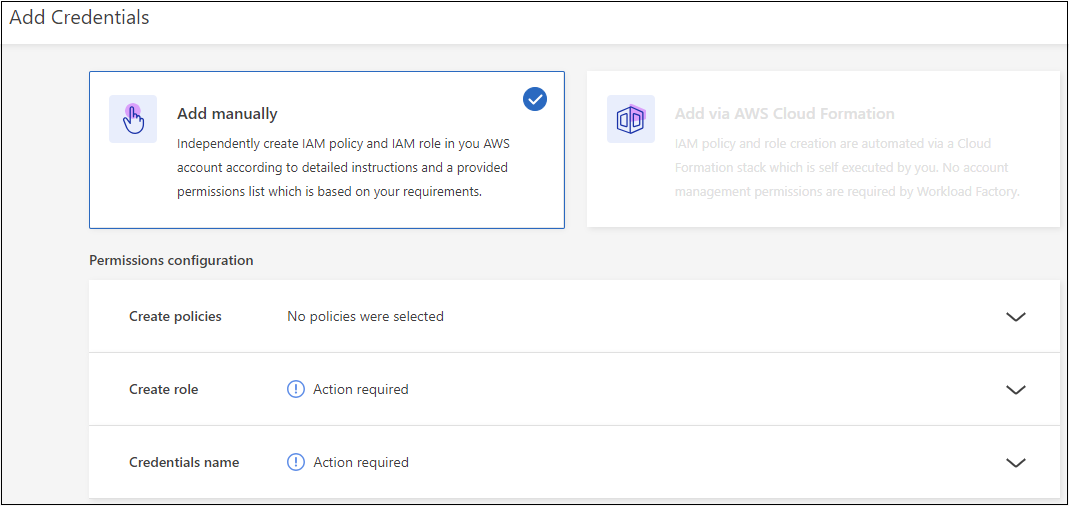
Paso 1: Seleccione las capacidades de carga de trabajo y cree las políticas de IAM
En esta sección, podrá elegir qué tipos de funcionalidades de carga de trabajo se gestionarán como parte de estas credenciales y los permisos habilitados para cada carga de trabajo. Tendrá que copiar los permisos de política para cada carga de trabajo seleccionada desde CodeBox y agregarlos a la consola de administración de AWS dentro de su cuenta de AWS para crear las políticas.
-
Desde la sección Crear políticas, habilite cada una de las capacidades de carga de trabajo que desea incluir en estas credenciales.
Puede añadir más funcionalidades más adelante, solo tiene que seleccionar las cargas de trabajo que desee poner en marcha y gestionar actualmente.
-
Para aquellas funcionalidades de carga de trabajo que ofrecen una selección de políticas de permisos, seleccione el tipo de permisos que estarán disponibles con estas credenciales.
-
Opcional: Seleccione Activar verificación automática de permisos para comprobar si tiene los permisos de cuenta de AWS necesarios para completar las operaciones de carga de trabajo. Al activar la comprobación, se agrega
iam:SimulatePrincipalPolicy permissiona las políticas de permisos. El propósito de este permiso es confirmar los permisos solamente. Puede eliminar el permiso después de agregar credenciales, pero le recomendamos que lo mantenga para evitar la creación de recursos para operaciones parcialmente correctas y para ahorrarle cualquier limpieza manual de recursos necesaria. -
En la ventana CodeBox, copie los permisos de la primera directiva IAM.
-
Abra otra ventana del explorador e inicie sesión en su cuenta de AWS en la consola de administración de AWS.
-
Abra el servicio IAM y seleccione Políticas > Crear política.
-
Seleccione JSON como tipo de archivo, pegue los permisos que copió en el paso 3 y seleccione Siguiente.
-
Introduzca el nombre de la política y seleccione Crear política.
-
Si seleccionó varias capacidades de carga de trabajo en el paso 1, repita estos pasos para crear una política para cada conjunto de permisos de carga de trabajo.
Paso 2: Cree el rol de IAM que utiliza las políticas
En esta sección, configurará un rol de IAM que Workload Factory asumirá y que incluye los permisos y las políticas que acaba de crear.
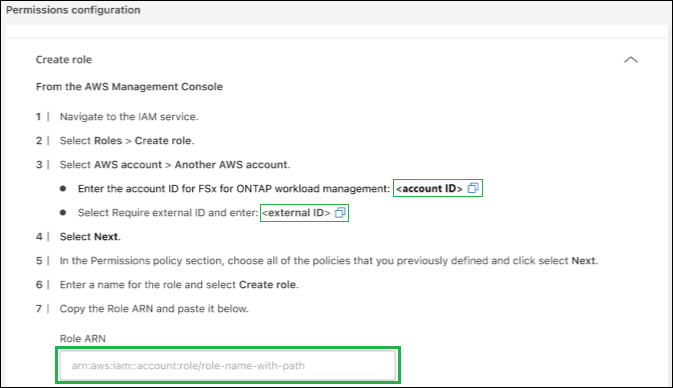
-
En la consola de administración de AWS, seleccione Roles > Crear rol.
-
En Tipo de entidad de confianza, seleccione cuenta de AWS.
-
Seleccione Otra cuenta de AWS y copie y pegue el ID de la cuenta para la administración de carga de trabajo de FSx para ONTAP desde la interfaz de usuario de Workload Factory.
-
Seleccione ID externa requerida y copie y pegue la ID externa desde la interfaz de usuario de Workload Factory.
-
-
Seleccione Siguiente.
-
En la sección Política de permisos, elige todas las políticas que definiste anteriormente y selecciona Siguiente.
-
Introduzca un nombre para el rol y seleccione Crear rol.
-
Copie el rol ARN.
-
Regrese a la página Agregar credenciales en Workload Factory, expanda la sección Crear rol en Configuración de permisos y pegue el ARN en el campo ARN de rol.
Paso 3: Introduzca un nombre y agregue las credenciales
El paso final es ingresar un nombre para las credenciales en Workload Factory.
-
Desde la página Agregar credenciales en Workload Factory, expanda Nombre de credenciales en Configuración de permisos.
-
Introduzca el nombre que desee usar para estas credenciales.
-
Seleccione Agregar para crear las credenciales.
Las credenciales se crean y se devuelve a la página Credenciales.
Agregue credenciales a una cuenta usando CloudFormation
Puede agregar credenciales de AWS a Workload Factory mediante una pila de AWS CloudFormation seleccionando las capacidades de Workload Factory que desea usar y luego iniciando la pila de AWS CloudFormation en su cuenta de AWS. CloudFormation creará las políticas de IAM y el rol de IAM en función de las capacidades de carga de trabajo que usted seleccionó.
-
Necesitarás disponer de credenciales para iniciar sesión en tu cuenta de AWS.
-
Necesitará tener los siguientes permisos en su cuenta de AWS al agregar credenciales mediante una pila de CloudFormation:
{ "Version": "2012-10-17", "Statement": [ { "Effect": "Allow", "Action": [ "cloudformation:CreateStack", "cloudformation:UpdateStack", "cloudformation:DeleteStack", "cloudformation:DescribeStacks", "cloudformation:DescribeStackEvents", "cloudformation:DescribeChangeSet", "cloudformation:ExecuteChangeSet", "cloudformation:ListStacks", "cloudformation:ListStackResources", "cloudformation:GetTemplate", "cloudformation:ValidateTemplate", "lambda:InvokeFunction", "iam:PassRole", "iam:CreateRole", "iam:UpdateAssumeRolePolicy", "iam:AttachRolePolicy", "iam:CreateServiceLinkedRole" ], "Resource": "*" } ] }
-
Iniciar sesión en el "Consola de Workload Factory" .
-
Desde el menú, seleccione Administración y luego Credenciales.
-
En la página Credenciales, seleccione Añadir credenciales.
-
Seleccione Añadir a través de AWS CloudFormation.
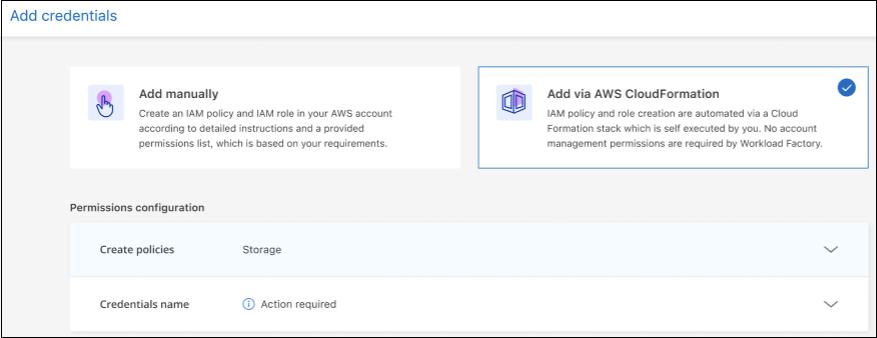
-
En Crear políticas, habilite cada una de las capacidades de carga de trabajo que desea incluir en estas credenciales y elija un nivel de permiso para cada carga de trabajo.
Puede añadir más funcionalidades más adelante, solo tiene que seleccionar las cargas de trabajo que desee poner en marcha y gestionar actualmente.
-
Opcional: Seleccione Activar verificación automática de permisos para comprobar si tiene los permisos de cuenta de AWS necesarios para completar las operaciones de carga de trabajo. Al activar la comprobación, se agrega el
iam:SimulatePrincipalPolicypermiso a las políticas de permisos. El propósito de este permiso es confirmar los permisos solamente. Puede eliminar el permiso después de agregar credenciales, pero le recomendamos que lo mantenga para evitar la creación de recursos para operaciones parcialmente correctas y para ahorrarle cualquier limpieza manual de recursos necesaria. -
En Nombre de Credenciales, introduzca el nombre que desea utilizar para estas credenciales.
-
Agregue las credenciales de AWS CloudFormation:
-
Seleccione Agregar (o seleccione Redirigir a CloudFormation) y se mostrará la página Redirigir a CloudFormation.
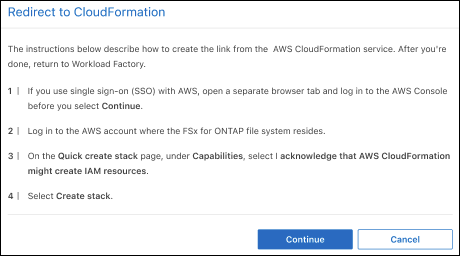
-
Si usa el inicio de sesión único (SSO) con AWS, abra una pestaña del explorador independiente e inicie sesión en la consola de AWS antes de seleccionar Continuar.
Debe iniciar sesión en la cuenta de AWS en la que reside el sistema de archivos de FSx para ONTAP.
-
Seleccione Continuar en la página Redirigir a CloudFormation.
-
En la página Quick create stack, en Capacidades, seleccione Reconozco que AWS CloudFormation podría crear recursos de IAM.
-
Seleccione Crear pila.
-
Regrese a Workload Factory y monitoree la página Credenciales para verificar que las nuevas credenciales estén en progreso o que se hayan agregado.
-


